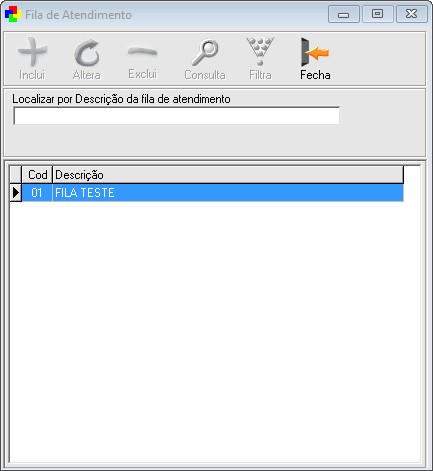Fila de atendimento
Índice
Definição
O que seria este recurso de "Fila de Atendimento" ? A resposta disso é simples, o paciente irá chegar ao laboratório onde na entrada irá conter uma "Botoeira", onde irá conter 2 botões:
- Normal
- Preferencial
Após o paciente pressionar um dos botões será emitido uma senha para o paciente que é composta por:
- 4 (Quatro) dígitos (Exemplo A001) sendo eles:
- Primeiro caracter é referente ao PREFIXO da fila referente ao botão (Normal ou preferencial)
- Três últimos caracteres são uma sequência de 0 até 999 manipulada pelo Unilab. Nisso temos alguns conceitos básicos:
- Após a 00:00 a próxima senha virá com a sequência zerada (000);
- Caso em um dia seja atendimento 999+ será zerada a sequência (000);
Após o paciente estar com a senha em mãos, irá conter um PAINEL DE SENHAS onde irá mostrar as senhas a serem atendidas, e o funcionário responsável poderá chamar a próxima senha a qualquer momento.
Botoeira da UNIWARE
UniSenha
Fila de atendimento
Inicialmente no sistema UNILAB será necessário cadastrar uma FILA DE ATENDIMENTO, pois cada botoeira irá emitir as senhas para uma determinada FILA.
No sistema iremos ter o menu:
- Fila de Atendimento - Terá esse nome quando o usuário logado não estiver atendendo.
- Atendendo Guichê XX - Terá esse nome quando o usuário logado estiver atendendo no guichê XX (Pode ser qualquer digito, tendo 2 caracteres obrigatóriamente);
- Na documentação para facilitar iremos chamar o menu de "Fila de Atendimento".
O cadastro da Fila será realizado no menu:
- Fila de Atendimento > Fila de Atendimento;
E abrirá a seguinte tela:
Onde teremos os seguintes campos:
- Descrição - É a descrição da Fila para melhor compreensão Ex: "Fila da Recepção Central"
- Prefixo Normal - Prefixo para atendimentos Normais.
- Prefixo Preferencial - Prefixo para atendimentos Preferenciais.
Com as seguintes validações:
- Todos os campos o preenchimento é obrigatório.
- Os campos de prefixos não pode ser idênticos ao de outra fila, sejam Normais ou Preferenciais.
Configurações
Então, para funcionar o painel de senha devemos configurar alguns detalhes.
Para isso teremos o menu:
- Fila de Atendimento > Configurar Atendimento
Nessa tela teremos os seguintes campos:
- Fila de atendimento - Nesse campo será escolhida a fila de atendimento em que aquela máquina irá trabalhar. Nas opções será mostrado uma listagem com todas cadastradas.
- Estou atendendo no guichê - O usuário irá preencher com 2 caracteres quaisquer, qual é o guichê que ele irá atender com aquela máquina. Ex: "01", "A1", "@@"
- Recolocar na Fila a Senha - Não é obrigatório, ele simplesmente recoloca na fila uma senha que já foi finalizada no mesmo dia.
Validações nesta tela:
- Campos de Fila e Guichê são obrigatórios.
- Para recolocar na fila, preciso ter um guichê e fila.
- Para recolocar na fila, precisa ser uma senha existente e que já tenha sido atendida/finalizada naquele mesmo dia.
Detalhes extras:
- Sempre na confirmação desta tela, é verificado se existem atendimentos não finalizados a mais de 1 hora. Caso exista serão encerrados.
Tela de Pedidos
Histórico de Atendimento
Teremos um histórico de atendimento, mais oque afinal é isso?
Histórico de atendimento é quando o usuário logado no sistema estiver atendendo será gravado quais ações referentes a pedido ele clicará para realizar.
Como assim clicará? Clicou em um botão, registra que clicou lá. Se ele fez ou não é outra história.
Essa opção grava-rá todos os botões da tela de seleção de pedidos, além da abertura da tela de impressão de resultado (Menu e Atalhos), abaixo segue a listagem completa: -Incluir Pedido -Incluir Cópia Pedido
- Alterar Pedido
- Excluir Pedido
- Consultar Pedido
- Filtra Pedido
- Legenda Pedido
- Envia SMS
- Relatório Pedidos
- Liberar Guias
- Preenche Guia
- Guia TISS
- Entrega/Caixa
- Consulta Resultado
- Cancela Resultado
- Resultados do Paciente
- Rastrabilidade
- Reenviar Internet
- Fatura Pedido
- Recoleta - RE
- Libera Resultado
- Info. Adicionais
- Contatos
- Imprime
- Histórico Intervenções
- Retransmitir Pedido
- Refaz Status Resultado
- Refaz Status Caixa
- Perguntas do Pedido
- Excluir Laudo da Internet
- Adicionar na Fila de Coleta
- Impressão de Resultados
Essa opção é usada para determinar o tipo de encerramento que será lhe concedido.
- Caso aquele atendimento tenha histório ele será finalizado com SUCESSO.
- Caso não tenha histórico o atendimento será CANCELADO.
Além do mais isso vai fornecer dados estatísticos das funcionalidades, além de servir como futuros relatórios.